レーザーエフェクトを動画に入れる方法
多くの個人動画が投稿されているFacebookやYouTubeで、レーザーエフェクト合成がほどこされているものが登場しています。エフェクトとは、特殊効果という意味ですが、動画や画像などを加工する際に使われます。最近は、エフェクト機能が入っている個人向け動画編集ソフトが多数販売されています。また、レーザーエフェクトが入ったソフトも提供されており、個人の動画であっても簡単に合成ができるように設計されています。動画編集をしたことがない初心者であっても、「ドラッグ・アンド・ドロップ」と呼ばれる「クリックしてつかんでおとす」単純な作業を行うだけで、レーザーエフェクト合成ができるソフトとして、「Filmora(旧名:動画編集プロ)」とBlockbusterが知られています。
Block Buster コレクションVol.1 & 2(爆発、レーザー光線、スパーク、隕石、火炎など)|Filmoraエフェクトストア
Wondershare filmora及びBlockbusterエレメントを紹介する
「Filmora(旧名:動画編集プロ)」とBlockbusterのソフトは、提供元であるWondershare社のホームページからダウンロードすることができます。filmoraが動画編集ソフトであり、Blockbusterはfilmora専用のVFXソフトになります。filmoraは、WindowsとMac両方に対応していますので、どのパソコンを使っていても安心してインストールすることができます。有料版のfilmoraは、同様の機能を持つ動画編集ソフトに比べると、filmoraの価格は相当リーズナブルな設定になっています。有料ソフトをダウンロードする前にfilmoraの機能を試したいと考えている人向けに、Wondershare社のウェブサイトで無料版が用意されています。無料版と有料版で機能の基本的な違いはありませんが、無料版で編集した動画には「Filmora」という大きなすかし(ウォーターマーク)が入ってしまいます。FacebookやYouTubeの外部サイトに編集した動画を投稿する場合は、有料ソフトですかしが入っていない動画を作成する方が賢明です。
動画にレーザーエフェクトを入れる方法・手順
ステップ1:filmoraとBlockbusterのソフトをパソコンにインストールしたら、早速動画編集作業に入ることができます。パソコン上に入ったfilmoraのソフトを起動させ、「高度編集モード」ボタンをクリックします。
ステップ2:続いて、レーザーエフェクトを合成したい動画を、filmoraにインポートします。パソコン上のフォルダに入っている映像を、ドラッグ・アンド・ドロップで、filmoraのインターフェイスに落とすだけです。
ステップ3:インポートされた映像を、インターフェイスの下部分に表示されているタイムラインと呼ばれる場所にドラッグ・アンド・ドロップで追加します。この時点から、映像にエフェクトをかけることができます。
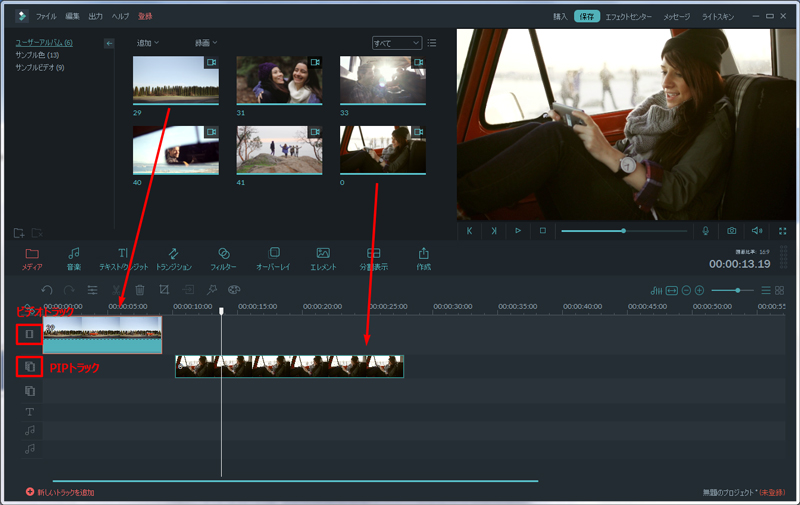
ステップ4:filmoraのソフトには、文字入力フィルター、トランジション、オーバーレイなどのエフェクトが搭載されています。気になるエフェクトがあれば、それを映像に適用させ、画面右上のプレビューで確認することができます。
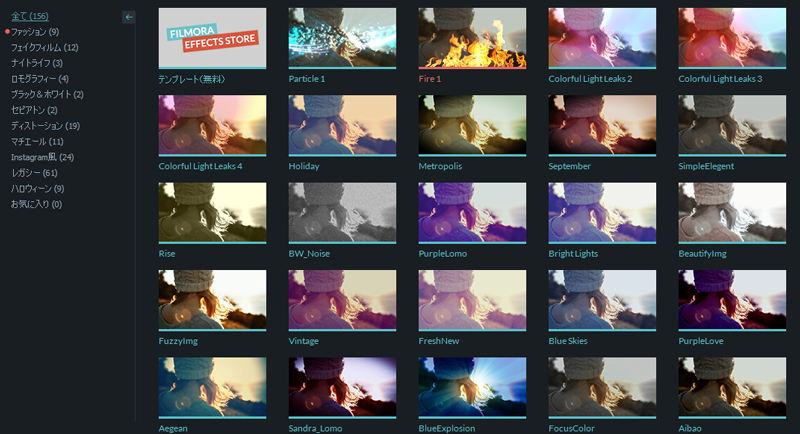
ステップ5:今回は、レーザーエフェクトを映像に合成させますので、Blockbusterを使うことになります。パソコンにダウンロードしたBlockbusterを、filmoraのインターフェイスにドラッグ・アンド・ドロップで落とし込みます。そうすると、落雷やレーザービーム、爆発など、さまざまなBlockbusterのエレメントがインターフェイスに表示されます。
ステップ6:気に入ったレーザーエフェクトが入ったエレメントを選択し、映像の合成した部分にドラッグ・アンド・ドロップでインポートします。挿入されたレーザーエフェクトをプレビューで確認し、問題がなければファイル名と保存先を入力します。基本的には、この作業でレーザーエフェクトを映像に入れる作業は終了になります。
初心者でも簡単にレーザーエフェクトを映像に入れられる「Filmora(旧名:動画編集プロ)」とBlockbusterは、おすすめの映像編集ソフトです。
詳しい「Filmora (旧名:動画編集プロ)」操作デモ
サポート
製品に関するご意見・ご質問・ご要望はお気軽に こちらまでお問い合わせください。 >>







役に立ちましたか?コメントしましょう!